Photoshop制作一朵可爱的卡通黄玫瑰(2)
2010-06-08 19:56:45 作者:未知 来源:互联网 网友评论 0 条
Photoshop制作一朵可爱的卡通黄玫瑰
| 2、新建一个图层开始制作花瓣部分。用钢笔勾出一片花瓣的路径,转为选区如图3,选择渐变工具,颜色设置如图4,拉出图5所示的径向渐变。 |
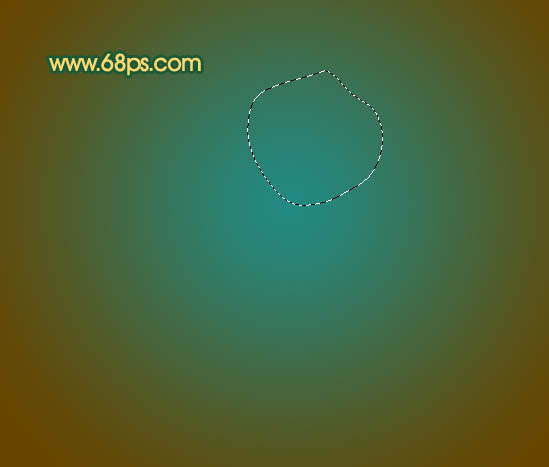 <图3> |
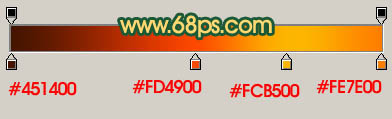 <图4> |
 <图5> |
关键词:制作一朵可爱的卡通黄玫瑰
本文导航
1、Photoshop制作一朵可爱的卡通黄玫瑰(1)2、Photoshop制作一朵可爱的卡通黄玫瑰(2)3、Photoshop制作一朵可爱的卡通黄玫瑰(3)4、Photoshop制作一朵可爱的卡通黄玫瑰(4)5、Photoshop制作一朵可爱的卡通黄玫瑰(5)6、Photoshop制作一朵可爱的卡通黄玫瑰(6)7、Photoshop制作一朵可爱的卡通黄玫瑰(7)8、Photoshop制作一朵可爱的卡通黄玫瑰(8)9、Photoshop制作一朵可爱的卡通黄玫瑰(9)10、Photoshop制作一朵可爱的卡通黄玫瑰(10)相关文章
- 1970-01-01
[错误报告] [推荐] [收藏] [打印] [关闭] [返回顶部]


 已有
已有


